怎么处理win10系统打开电脑td文件的措施
时间:2021-10-19 22:12 编辑:admin
根据小伙伴们的反馈,发现win10系统打开电脑td文件的问题是很多朋友的困扰,针对这个问题小编就整理总结出win10系统打开电脑td文件的处理流程,小编把总结的关于win10系统打开电脑td文件的方法了教给大家,只需要遵循当我们拥有.td文件的时候,我们可以看看它是否还有.td.cfg文件在一起。这两个文件是相互配合的 在电脑中安装上迅雷下载软件的流程就解决了,小伙伴们一起来看看win10系统打开电脑td文件的具体操作流程吧!
有没有人给您发送过td文件,而您却不知道该如何打开的情况?可能您在电脑上发现了一个td文件却不知道这是做什么用的?Windows 可能会告诉您无法打开文件,或者最糟糕的是,您可能会收到一个td文件相关的错误信息。打开td文件前,下面,小编就教大家如何打开td文件。
电脑td文件怎么打开图文讲解
当我们拥有.td文件的时候,我们可以看看它是否还有.td.cfg文件在一起。这两个文件是相互配合的。
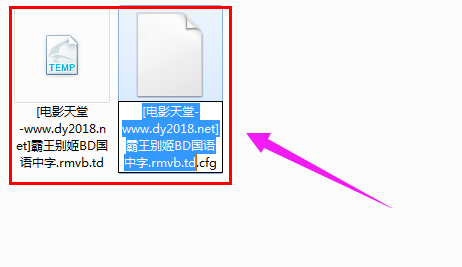
打开td载图1
在电脑中安装上迅雷下载软件
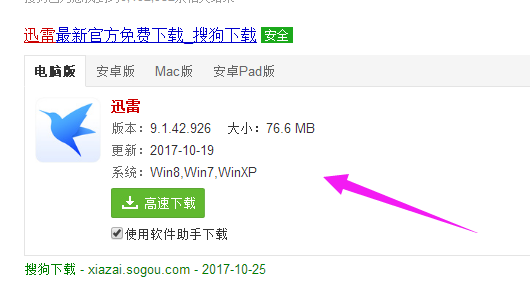
td文件载图2
们双击.td文件直接导入到迅雷,或者右键单击.td文件打开菜单,选择“使用迅雷下载未完成文件”,或者直接将它拖入迅雷。
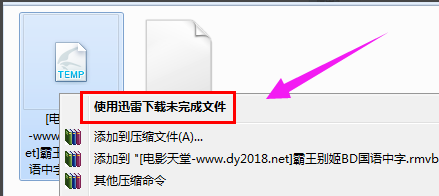
临时文件载图3
任务导入中......
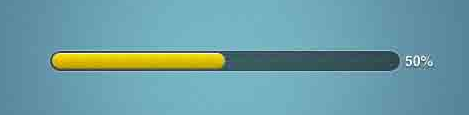
临时文件载图4
开始下载了,.td文件打开成功。

td文件载图5
以上就是打开td文件的流程,更多精彩的教程尽在“魔法猪一键重装”官网上,欢迎前去查阅。
上面就是关于win10系统打开电脑td文件的操作方法还有不会的朋友可以按照上面的步骤来解决,当然方法不止这一种,更多知识等着我们去发现!


















共0条
以上留言仅代表用户个人观点,不代表本站立场
立即评论